Mục lục
Rủi ro bị lỗi font chữ trong các phiên bản Word xuất phát từ sơ suất không lưu (nhúng) font chữ vào trong file văn bản và gửi từ máy tính này sang máy khác. Vậy gặp tình huống đó ta nên cách khắc phục như thế nào? Hãy cùng Vinase tìm hiểu qua bài viết sau nhé:
Bước 1: Chọn toàn bộ văn bản (CTL + A) sau đó Copy (CTRL + C)
(mục đích: để nội dung của văn bản được lưu trên Clipboard)
Bước 2: Chuột phải vào biểu tượng Unikey trên thanh công cụ và chọn Công cụ (CS+ F6)
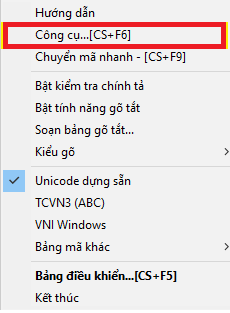
Bước 3: Chuyển mã
Cửa sổ Unikey Toolket xuất hiện, tại đây thực hiện các thao tác:
Bảng mã:
Nguồn: Chọn bảng mã của font chữ hiện tại (ví dụ: font .VnTime , nguồn: TCVN3 – như hình minh họa)
Đích: Chọn bảng mã của font chữ đích (ví dụ: font Times New Roman, đích: Unicode – như hình minh họa)
Tích chọn vào chuyển mã clipboard
Chọn: Chuyển mã
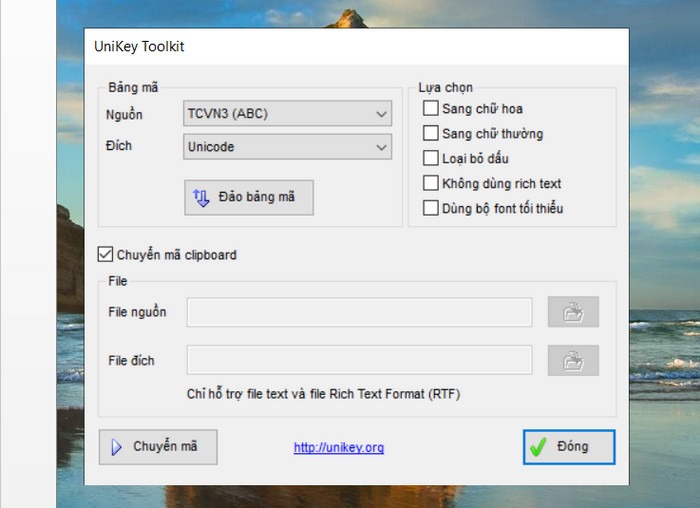
Khi cửa sổ Result hiện ra nghĩa là các thao tác thực hiện thành công (chuyển sang bước 4)
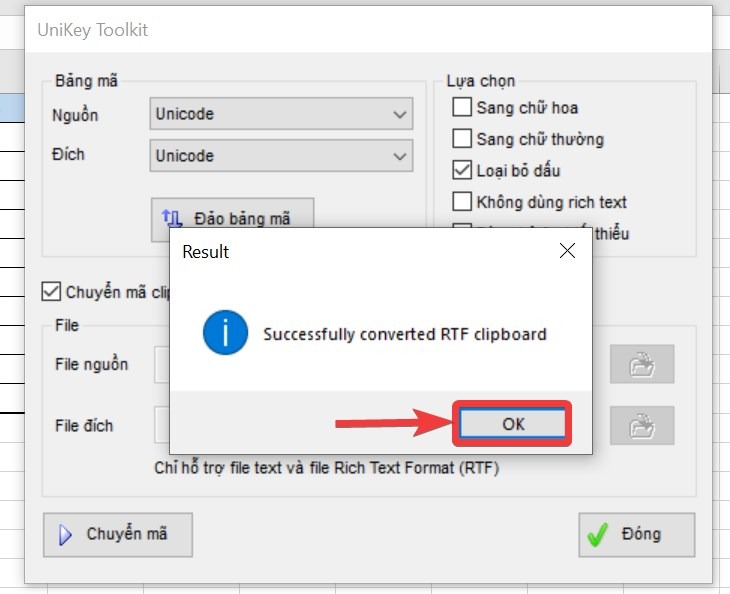
Một số TH gặp lỗi xảy ra như hình vẽ dưới, nguyên nhân là do chưa có nội dung được lưu trên Clipboard.
Giải pháp: thực hiện lại thao tác copy nội dung văn bản
Bước 4: Mở file word trắng, dán nội dung đã chọn vào file đó (CTRL + V)
Nội dung hiển thị sẽ là bản mới của tài liệu với font chữ không bị lỗi (ảnh bên trái).
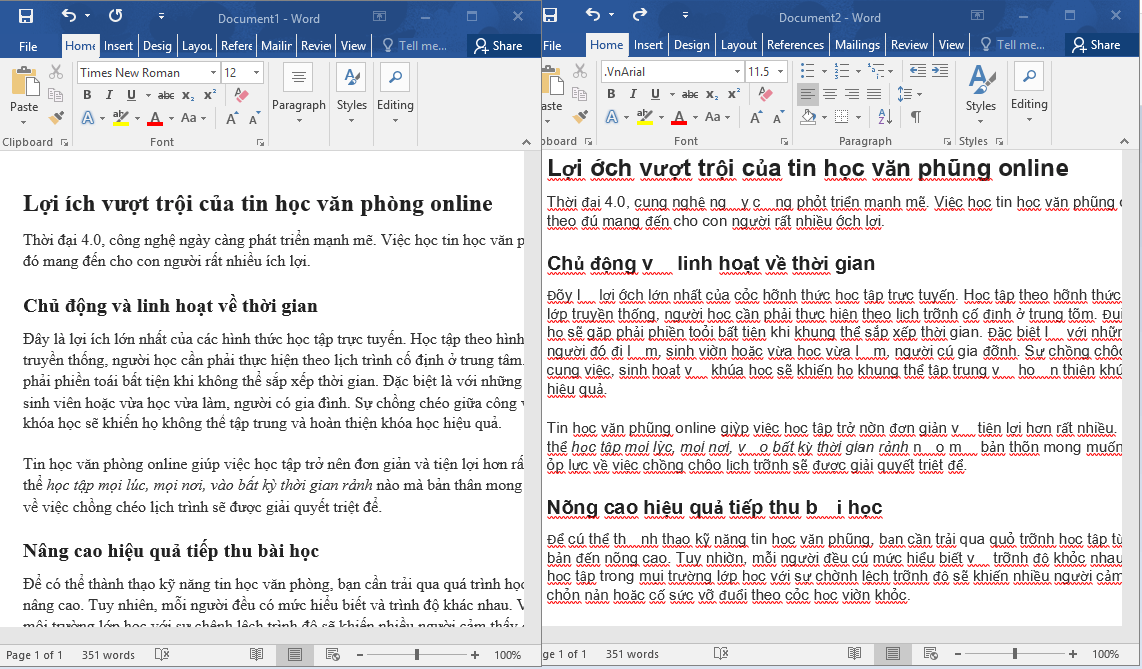
Với các thao tác trên, bạn có thể nhanh chóng sửa các lỗi font chữ trong Word một cách dễ dàng.
Trên đây là những chia sẻ của Vinaseco. Chúng tôi mong rằng bài viết trên sẽ hữu ích với bạn đọc. Hẹn gặp lại các bạn ở những bài viết tiếp theo. Cùng theo dõi nhé!
